首先,打开电脑上的DNAMAN软件
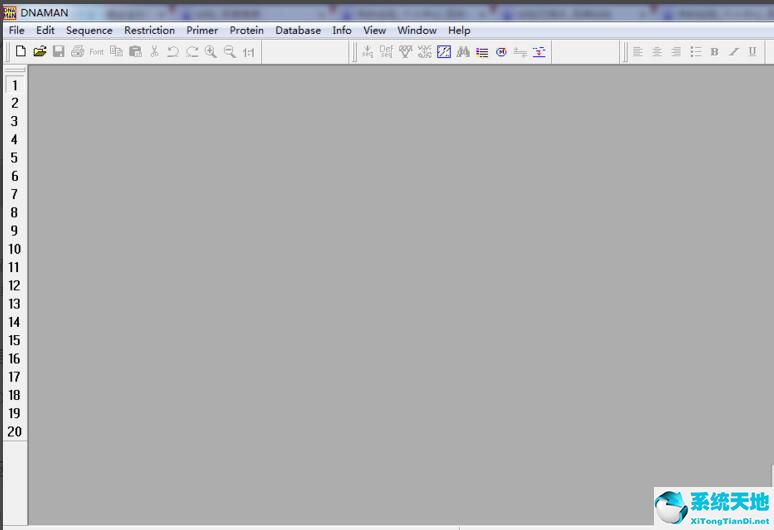 单击“文件”并选择“新建”
单击“文件”并选择“新建”
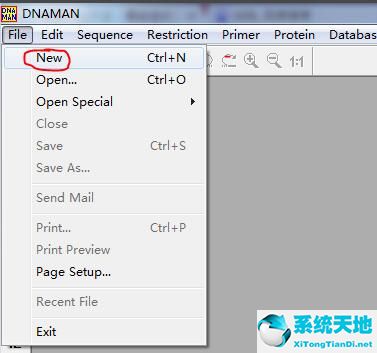 在出现的新对话框中输入DNA序列,如图
在出现的新对话框中输入DNA序列,如图
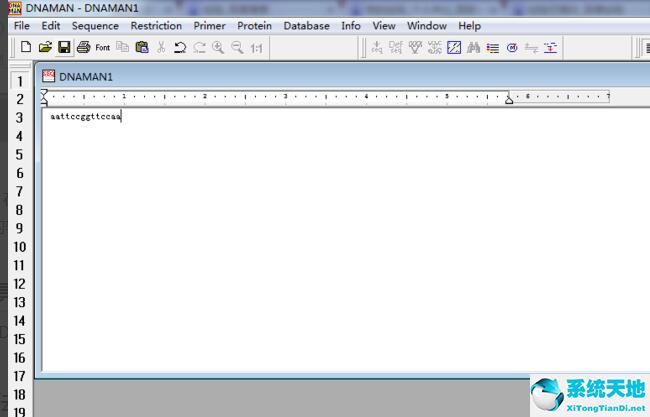 同时按下键盘上的Ctrl和A,选择序列,点击“seq”如图
同时按下键盘上的Ctrl和A,选择序列,点击“seq”如图
在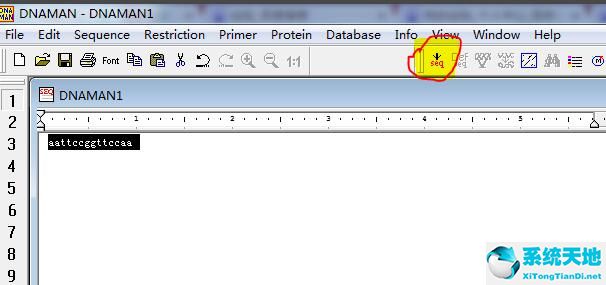 之后,选择“序列”、“显示”,然后单击“Rev.Compl.Sequence”
之后,选择“序列”、“显示”,然后单击“Rev.Compl.Sequence”
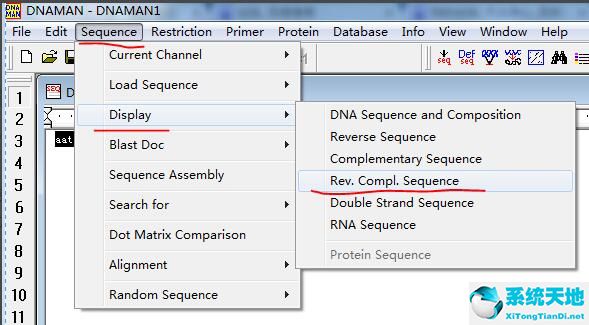 最终得到原序列的反向互补序列
最终得到原序列的反向互补序列
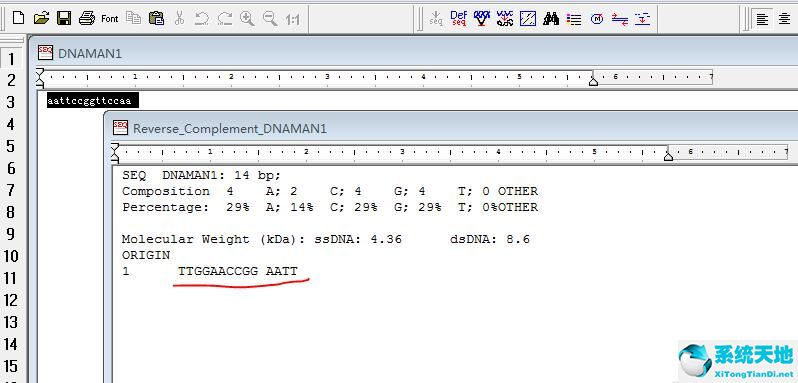 以上就是小编分享的使用DNAMAN获取反向互补DNA序列的操作方法。有需要的朋友可以过来看看。
以上就是小编分享的使用DNAMAN获取反向互补DNA序列的操作方法。有需要的朋友可以过来看看。
首先,打开电脑上的DNAMAN软件
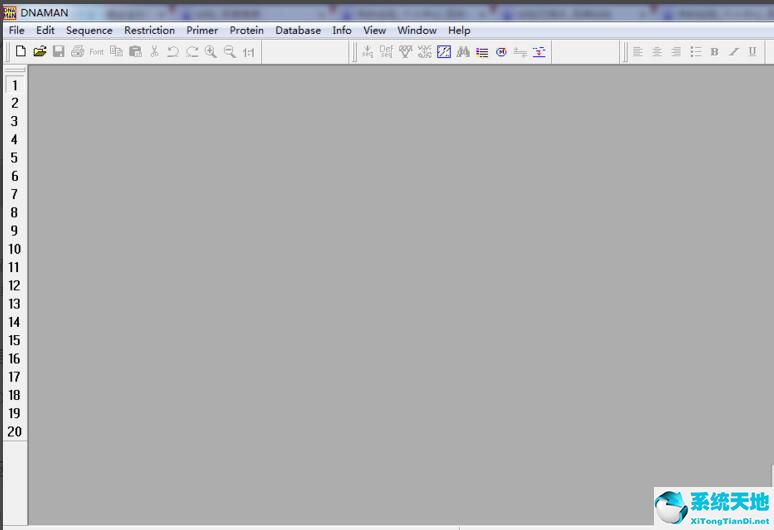 单击“文件”并选择“新建”
单击“文件”并选择“新建”
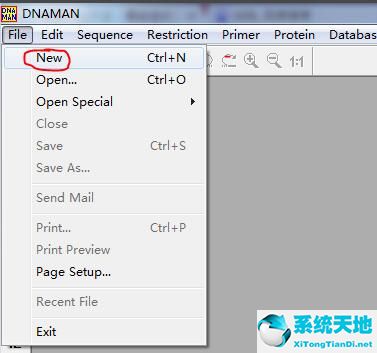 在出现的新对话框中输入DNA序列,如图
在出现的新对话框中输入DNA序列,如图
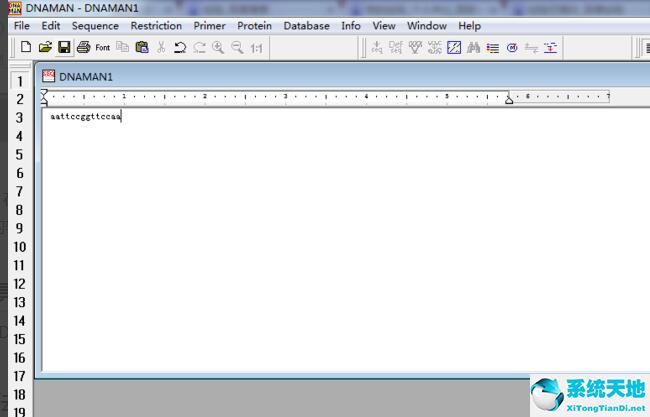 同时按下键盘上的Ctrl和A,选择序列,点击“seq”如图
同时按下键盘上的Ctrl和A,选择序列,点击“seq”如图
在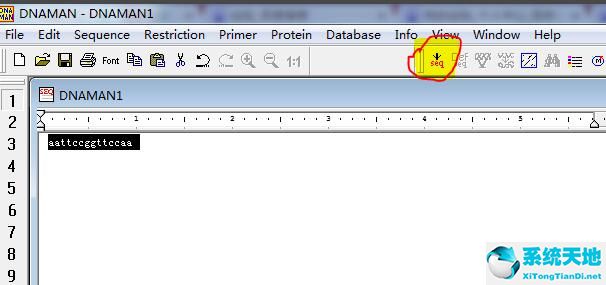 之后,选择“序列”、“显示”,然后单击“Rev.Compl.Sequence”
之后,选择“序列”、“显示”,然后单击“Rev.Compl.Sequence”
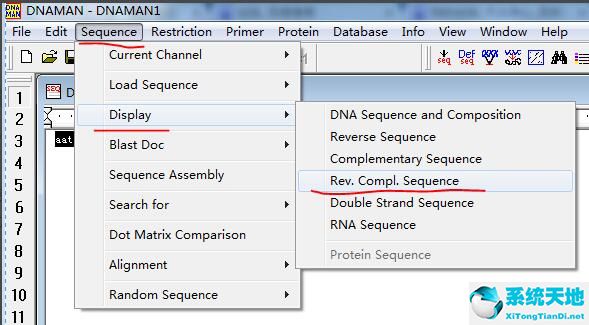 最终得到原序列的反向互补序列
最终得到原序列的反向互补序列
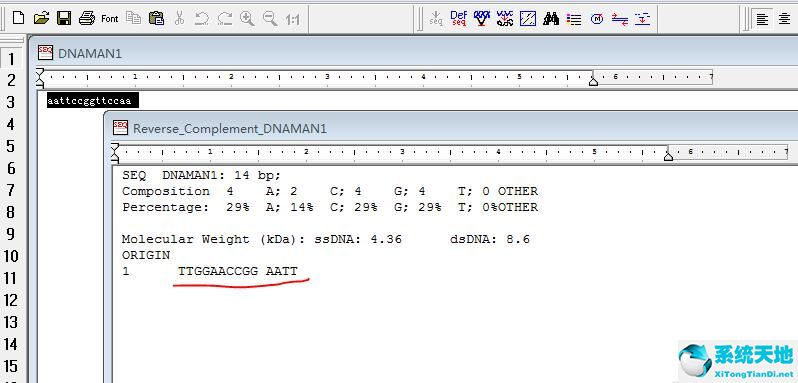 以上就是小编分享的使用DNAMAN获取反向互补DNA序列的操作方法。有需要的朋友可以过来看看。
以上就是小编分享的使用DNAMAN获取反向互补DNA序列的操作方法。有需要的朋友可以过来看看。